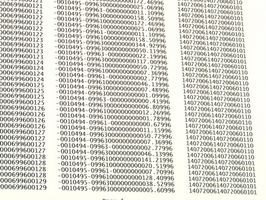Wie Konvertieren von Excel-Dokumenten in Microsoft Access
Informationen in Excel-Tabellen eingeben ist eine vertraute Prozess, aber Sie können schließlich so viele Daten anfallen, dass Ihre Tabellen werden unhandlich und schwer zu sortieren. Sie können Ihre Daten direkt aus Excel an einer Microsoft Access-Datenbank besser organisieren Ihre Daten hochladen. Sobald die Daten in die neue Datenbank ist, können sortiert und zeigen Sie sie in vielerlei Hinsicht mit Pivot-Tabellen und pivot-Diagramme.
Anweisungen
1 Öffnen Sie oder erstellen Sie die Access-Datenbank, wo Sie Ihr Excel-Arbeitsblatt importieren möchten.
2 Klicken Sie auf das Menü "Datei" in der Taskleiste zugreifen.
3 Klicken Sie auf "Externe Daten" und dann "Importieren".
4 Wählen Sie das Optionsfeld "Dateien vom Typ" in "Import" Pop-up "Microsoft Excel".
5 Geben Sie an, welche Dateien und Ordner Ihrer Excel-Tabelle im auf den Pfeil rechts neben dem Feld "Suchen in" klicken.
6 Doppelklicken Sie auf die Excel-Datei, die Sie importieren möchten.
7 Folgen Sie den Anweisungen des "Spreadsheet-Assistenten", wenn das Dialogfeld geöffnet wird. Das Excel-Dokument sollte jetzt in Access konvertiert werden.
Tipps & Warnungen
- Ein kleiner Arbeitsblatt können Sie einfach kopieren und Einfügen Ihrer Daten aus einem geöffneten Blatt in eine offene Access-Datenbankobjekt.
- Ihre Excel-Arbeitsblatt-Daten müssen in tabellarischer Form werden. Verbundene Zellen werden in die entsprechende am weitesten links stehende Zelle in der Access-Tabelle kopieren.
- Überprüfen Sie, dass Ihre Excel-Daten mit den Zugangsdaten übereinstimmt Wenn Sie es in eine vorhandene Tabelle (Anzahl der Spalten) und verschiedenen Bereichen importieren.
- Sie können zu einem Zeitpunkt nur ein Tabellenblatt in Access importieren.